A Mozilla lançou o Firefox 29 (estável) nessa terça-feira (coincidentemente, 29). A nova versão inclui uma nova interface de usuário conhecida como Australis, junto com muitas outras mudanças. Veja aqui como atualizar para essa versão no Ubuntu.
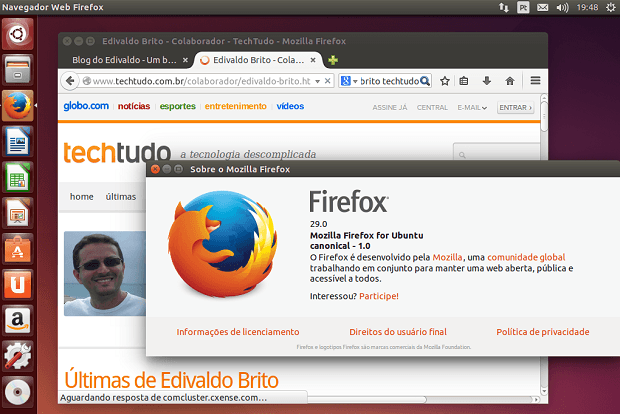
A primeira coisa que você irá notar quando for usar o Firefox 29, será a sua nova interface Australis. Ela usa abas curvadas e não há uma clara distinção entre o primeiro plano e as guias que não estão selecionadas. Há também um novo menu e uma nova função de personalização, que permite priorizar recursos no menu, barra de ferramentas e barra de abas simplesmente arrastando-os para a posição desejada.
O Firefox 29 possui um tour interativo para orientar os usuários sobre as novas mudanças na interface;
Mas isso não é tudo: a barra de addons foi removida e seu conteúdo foi movido para a barra de navegação, o ícone do marcador foi fundido com o botão marcadores e foi movido para a direita da barra de pesquisa, o botão de navegação para a frente só aparece quando há um lugar para ir para a frente e no menu Firefox foi deslocado à direita, no final da barra de ferramentas, como você pode ver nas imagens acima.
Conheça melhor essa versão
Para saber mais sobre as novidades dessa versão, clique nesse link ou veja o vídeo abaixo.
Como atualizar o Firefox no Ubuntu e derivados
Normalmente a última versão do Firefox fica disponível como uma atualização de segurança em todas as versões suportadas do Ubuntu, depois de algumas horas do anúncio da Mozilla. Mas se você atualizou o sistema e a nova versão não apareceu, siga os passos a seguir e resolva seu problema. Para atualizar o Firefox e instalar a versão mais recente do navegador no Ubuntu e derivados, faça o seguinte:
Passo 1. Certifique-se de que o repositório de atualizações recomendadas está habilitado. Para fazer isso, abra as “Configurações do sistema” e depois clique no item a opção “Programas e atualizações”. Quando aparecer a tela, vá para a aba “Atualizações” e veja se o item repositório de atualizações recomendadas está habilitado. Se não estiver, marque o item;
Passo 2. Para executar o atualizador do sistema, clique no Dash e digite: update
Passo 3. Clique no ícone do atualizador e espere ele receber as informações de atualização;
Passo 4. Confirme a atualização clicando em “Instalar agora” e espere até finalizar.
Se tudo correu bem, no final do processo, seu Firefox estará com a última versão instalada.
Via WebUpd8
Entenda melhor essa história
- Como instalar a versão mais recente do Kernel nos sistemas baseados em RPM
- Kernel 5.10 já chegou para os usuários do Linux Lite! Veja como atualizar!
- Kernel 5.10 rc1 LTS lançado com o bug de 2038 corrigido para o ano de 2486
- Kernel 5.7.1 lançado como o primeiro Point Release da série 5.7
- Kernel 5.7 lançado com melhorias de desempenho e outras alterações
- Kernel 5.7-rc1 lançado para iniciar o ciclo de desenvolvimento da série 5.7
- kernel Linux 5.6.1 lançado e está pronto para adoção em massa
- Kernel 5.6 lançado oficialmente com suporte à VPN WireGuard
- Kernel 5.6-rc7 lançado com pequenas melhorias e atualizações
- Kernel 5.6-rc3 lançado e a versão estável poderá ser lançada no final de março
- Kernel 5.6 RC lançado e dando inicio ao desenvolvimento dessa série
- Linux 5.5 lançado com melhorias no suporte a gráficos AMD e Intel, e mais
- Kernel 5.5-rc3 lançado com várias correções importantes
- Kernel 5.5 RC1 lançado – Confira as novidades e ajude a testar
- Kernel 5.4.1 lançado como o primeiro Point Release da série 5.4
- Linux Kernel 5.4 lançado com suporte exFAT, bloqueio do kernel e mais
- Kernel 5.4 será lançado no dia 24 de novembro de 2019
- Kernel 5.3.1 lançado como a primeira versão de manutenção desta série
- Kernel 5.3 lançado oficialmente – Confira as novidades e instale
- Kernel 5.2 lançado – Confira as novidades e veja como instalar
- Kernel 5.0 chegou ao fim da vida útil – é hora de atualizar para o 5.1
- kernel 5.1.1 foi lançado como uma pequena atualização
- Kernel 5.1 lançado oficialmente – Confira as novidades e instale
- Como instalar o Natron no Ubuntu, Debian, Fedora, openSUSE e derivados
- Kernel 5 lançado oficialmente – Confira as novidades e instale
- Como atualizar para o kernel 4.20.1 no Linux Ubuntu, Fedora, openSUSE e derivados
- Como atualizar para o kernel 4.20 no Linux Ubuntu, Fedora, openSUSE e derivados
- Como atualizar para o kernel 4.19.1 no Linux Ubuntu, Fedora, openSUSE e derivados
- Como atualizar para o kernel 4.19 no Linux Ubuntu, Fedora, openSUSE e derivados
- Como atualizar para o kernel 4.18.12 no Linux Ubuntu, Fedora, openSUSE e derivados
- Como atualizar o núcleo do Linux para o kernel 4.17 no Ubuntu 18.04, Fedora, openSUSE e derivados
- Kernel 4.15 lançado com correções para Meltdown e Spectre
- Como atualizar o núcleo do Linux para o kernel 4.14.8 no Ubuntu, Fedora, openSUSE e derivados
- Como instalar o Kernel 4.x nos sistemas baseados em RPM
- Kernel 4.14 lançado – Confira as novidades e veja como atualizar
- Faça o VLC automaticamente salvar/restaurar a posição de reprodução com o Srpos Plugin
- Como atualizar o núcleo do Linux para o kernel 4.13.2 no Ubuntu, Fedora, openSUSE e derivados
- Lançado o kernel 4.13 – veja como atualizar no Ubuntu, Fedora, openSUSE e derivados
- Lançado o kernel 4.12 – veja como atualizar no Ubuntu, Fedora, openSUSE e derivados
- Como atualizar o núcleo do Linux para o kernel 4.11.7 no Ubuntu, Fedora, openSUSE e derivados
- Como atualizar o núcleo do Ubuntu para o kernel 4.11.4
- Como atualizar o núcleo do Ubuntu para o kernel 4.11
- Como atualizar o núcleo do Ubuntu para o kernel 4.10.7
- Como atualizar o núcleo do Ubuntu para o kernel 4.10.6
- Como atualizar o núcleo do Ubuntu para o kernel 4.10.5
- Como atualizar o núcleo do Ubuntu para o kernel 4.10.4
- Como atualizar o núcleo do Ubuntu para o kernel 4.10.2
- Como atualizar o núcleo do Ubuntu para o kernel 4.10.1
- Como instalar o Kernel 4.0.5 no CentOS, Enterprise Linux e RHEL
- Como ativar o teclado virtual na tela do LightDM-Gtk-Greeter no Ubuntu
- Como atualizar o núcleo do Ubuntu para a versão final do kernel 3.19
- Como atualizar o núcleo do Ubuntu para o kernel 3.18.5
- Como atualizar o núcleo do Ubuntu para o kernel 3.18.4
- Como atualizar o núcleo do Ubuntu para o kernel 3.18.3
- Como atualizar o núcleo do Ubuntu para o kernel 3.17.8
- UbuTricks: instale aplicativos que não estão incluídos no Ubuntu 14.04/14.10
- Como atualizar o núcleo do Ubuntu para o kernel 3.18.2
- Como atualizar o núcleo do Ubuntu para o kernel 3.17.7
- Como atualizar o núcleo do Ubuntu para o kernel 3.18.1
- Como atualizar o núcleo do Ubuntu para a versão final do kernel 3.18
- Como atualizar o núcleo do Ubuntu para o kernel 3.17.5
- Como atualizar o núcleo do Ubuntu para o kernel 3.18 RC7
- Atualizando o kernel do Ubuntu para uma nova versão – 3.17.4
- Jogo de corrida: lançado Stunt Rally 2.5: veja como instalar
- Atualizando o kernel do Ubuntu para uma nova versão – 3.17.2
- Como atualizar para o Rhythmbox 3.1 no Ubuntu 14.04/14.10
- Lançado versão estável do Linux Kernel 3.17: Veja como instalar ou atualizar no Ubuntu 14.04
- Ferramenta Kernel Update para Ubuntu agora tem uma nova interface gráfica
- Atualizando o kernel do Ubuntu para uma nova versão – 3.16.3
- Kernel para PCs mais antigos e netbooks: instale o pf-kernel 3.16 no Ubuntu
- Lançado Popcorn Time 0.3.3 com suporte para tocadores de mídia externos e Chromecast
- Atualizando o kernel do Ubuntu para uma nova versão – 3.16.2
- Atualizando o kernel do Ubuntu para uma nova versão – 3.15.10
- Lançado Kernel 3.17 RC1: atualize seu sistema
- Atualizando o kernel do Ubuntu para uma nova versão – 3.16.1
- Lançado Kernel 3.16: atualize seu sistema
- Atualizando o kernel do Ubuntu para uma nova versão – 3.15.7
- Atualizando o kernel do Ubuntu para uma nova versão – 3.15.5
- Lançada a versão final do Deepin 2014
- Reprodutor de musica online: Nuvola agora suporta Amazon Prime Music
- Arquivos Matroska: Instalando o MKVToolnix 7.0 no Ubuntu 14.04
- Lançada a versão 0.8.8 do Ubuntu Tweak: instale no Ubuntu
- Lançada atualização do gravador de telas SimpleScreenRecorder
- Deixe seu laptop Samsung mais fácil de usar com Samsung Tools
- Lançado o Whisker Menu 1.4 para Xfce4: instale no Ubuntu 14.10 e 14.04
- Ajude a testar a nova Versão Alpha do Font Manager Vala/GTK3
- Lançada versão do Google Calendar Indicator com os principais problemas resolvidos
- Gerenciamento de arquivos de configuração do Conky: Instale o Conky Manager
- Lançado o Skype 4.3 com interface de usuário atualizada e outras novidades: Instale no Linux
- Lançado Laptop Mode Tools 1.65 com suporte a Intel pState
- Lançado FocusWriter 1.5.0: instale-o no Ubuntu
- Frogr: lançada a versão 0.10 desse app cliente do Flickr
- Instale e experimente os temas Flattice e FlatBird no Ubuntu
- Lançado o Shutter 0.91: instale no Ubuntu 14.04
- Como instalar e usar o My Weather Indicator no Ubuntu 14.04
- Lançado System Load Indicator 0.4 : Instale-o no Ubuntu
- Como instalar ou atualizar o Wine para a versão 1.7.20 no Ubuntu
- Como instalar ou atualizar para o KDE 4.13.2 no Ubuntu 14.04 e derivados
- Como consertar o menu do indicador do programa Copy no Ubuntu 14.04 ou 13.10
- Firefox 30 estável liberado: como atualizar no Ubuntu
- SysPeek Indicator foi portado para GTK3: instale no Ubuntu 14.04, 13.10 ou 12.04
- Atualizando o kernel do Ubuntu para uma nova versão – 3.15
- Instale o Copy no Ubuntu 14.04 e tenha 15 Gb de espaço na nuvem
- Atualizando o kernel do Ubuntu para uma nova versão – 3.14.5
- Agora é oficial, Spotify já está no Brasil: Instale o cliente Spotify no Ubuntu 14.04
- Desenvolvimento de jogos nativos para Linux: Leadwerks Game Engine disponível na Central de programas do Ubuntu
- Lançado CopyQ Clipboard Manager 2.2: Instale no Ubuntu 14.04
- Como instalar o driver Nvidia 331.79 no Ubuntu 14.04/12.04
- Lançado WineHQ 1.7.19: Instale no Ubuntu
- Clone do Microsoft Office: Instale o Kingsoft Office no Ubuntu 14.04
- Instale o gthumb 3.3.2 no Ubuntu GNOME 14.04 ou Ubuntu/Linux Mint 17 com Cinnamon
- Fresh Player Plugin: Pepper Flash Wrapper para o Firefox e outros navegadores compatíveis com NPAPI
- Ubuntu AIO DVD coloca todos os sabores do Ubuntu 14.04 em um mesmo disco
- Lançado digiKam 4.0.0: Instale no Ubuntu 14.04 e derivados
- Saída de bash script no painel: Instale o Sysmonitor Indicator no Ubuntu e derivados
- Como instalar o GNOME 3.12 no Ubuntu GNOME 14.04
- Filmes em torrent com Popcorn Time 0.3: instale no Ubuntu e derivados
- Gerenciador de download: Instale o FlareGet 3.1 no Ubuntu
- Assistindo TV pela Internet: Como Instalar o Miro 6 no Ubuntu 14.04
- Como instalar o Python 3.3.5 ou 3.4 no Ubuntu e derivados
- De olho no tempo: Instale o Widget Gis-Weather no seu Desktop Linux
- Lançado LXQt 0.7.0: experimente esse novo ambiente gráfico no Ubuntu e derivados
- Instale um tema para ajudar usuários do Windows XP a se adaptarem ao Linux
- Atualizando o kernel do Ubuntu para uma nova versão – 3.14.3
- Flash, silverlight e outros ajustes nos navegadores Firefox, Google Chrome/Chromium no Ubuntu 14.04
- Lançado o Media Center XBMC 13 Gotham: Instale no Ubuntu e seus derivados
- Como atualizar para o Firefox 29 no Ubuntu
- Como instalar o Google Earth no Ubuntu 14.04/13.10
- Como instalar a ferramenta de configuração Ubuntu Tweak 0.8.7 no Ubuntu 14.04
- Como Instalar o Minecraft no Ubuntu 14.04 usando o Minecraft Installer
- Como salvar a configuração do brilho da tela no Ubuntu 14.04
- Como voltar para a antiga LockScreen no Ubuntu 14.04
Não está aparecendo algo?
Este post é melhor visualizado acessando direto da fonte. Para isso, clique nesse link.
